如何用wps手机做word,在如今手机成为我们日常生活不可或缺的伙伴之际,WPS手机版的强大功能为我们的办公工作带来了极大的便利,尤其是在处理Word文档时,WPS手机版不仅能够让我们随时随地进行编辑和查看,还可以进行页面布局的设置。页面布局是Word文档中非常重要的一部分,它直接影响着文档的整体美观度和阅读体验。接下来我们就来探讨一下如何使用WPS手机版进行Word文档的页面布局设置。
手机WPS如何设置Word文档的页面布局
具体方法:
1.手机上打开WPS office软件;
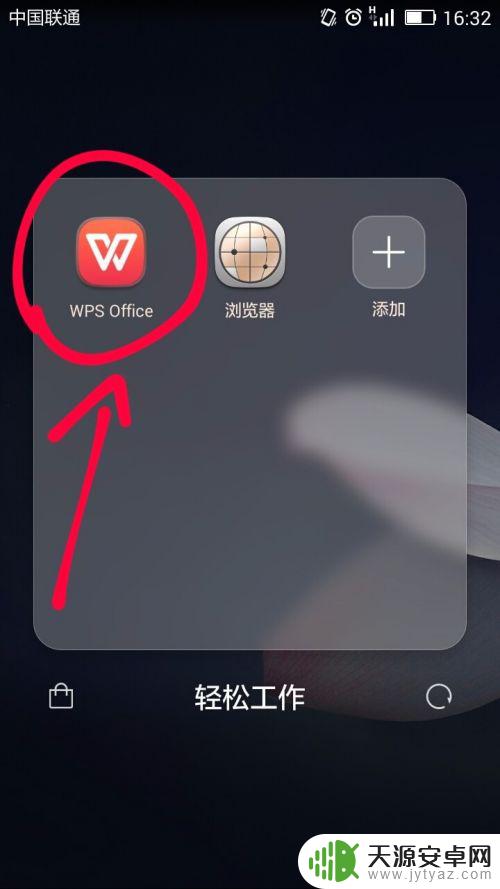
2.在打开的WPSoffice软件首页面中,我们可以看到右下方有红色的+符号。我们点击选择该图标;
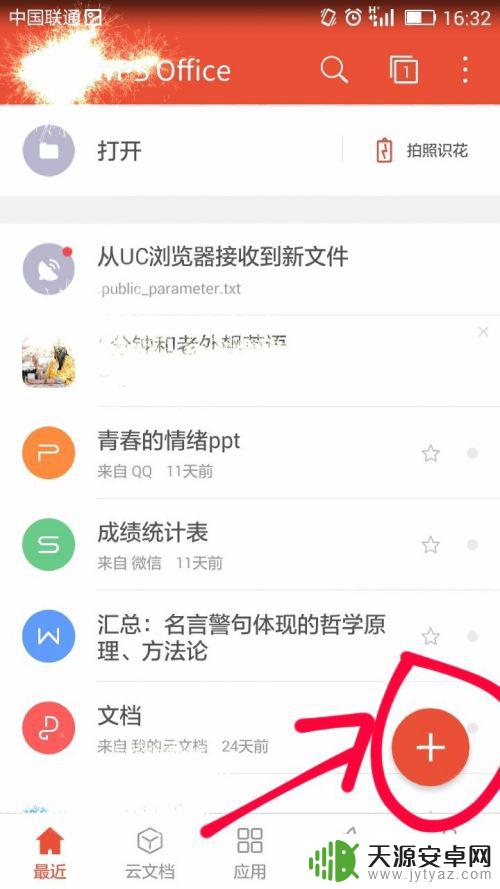
3.这时我们可以看到在页面中出现菜单列表选项,有各种办公所需要的文档。比如TXT、Word、Excel等;
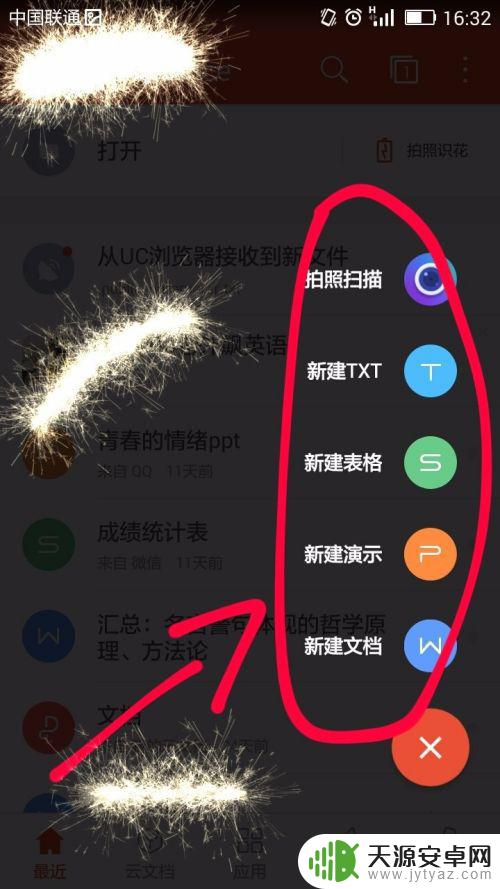
4.我们要新建Word文档,直接点击列表选项中的新建文档即可;
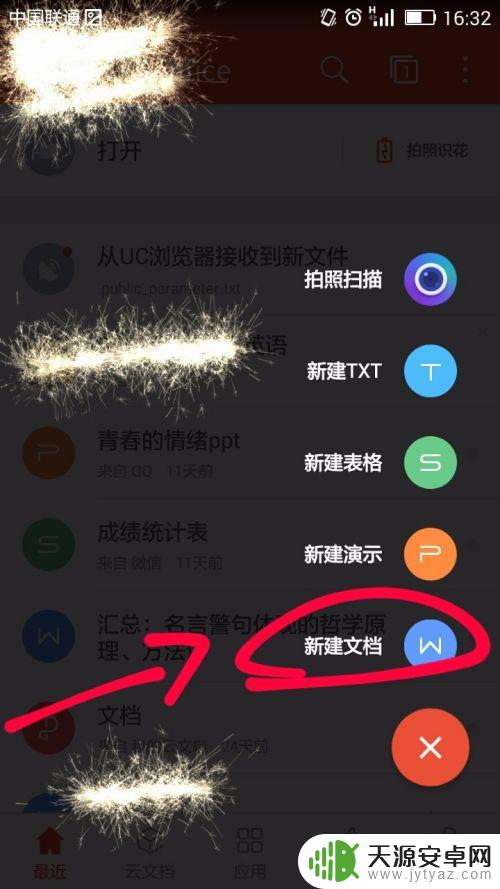
5.接着,手机页面跳转到新建文档页面,在该页面我们可以看到许多的功能;
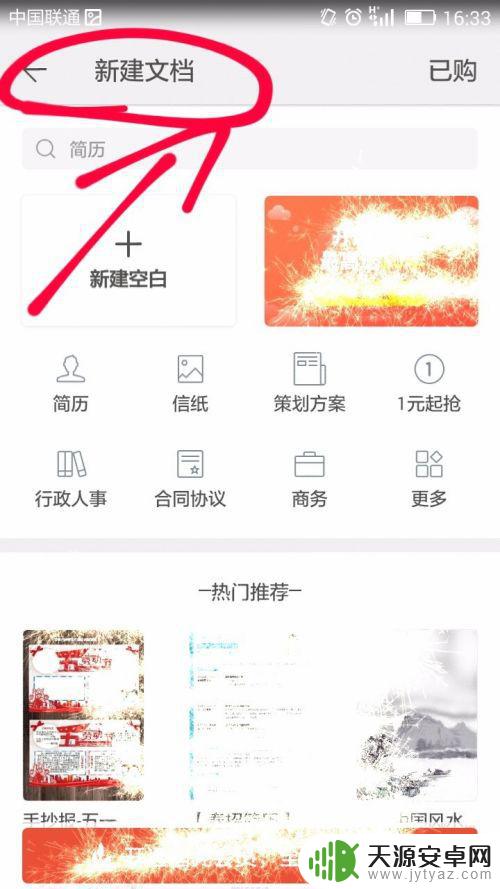
6.这时,我们选择并点击新建空白;
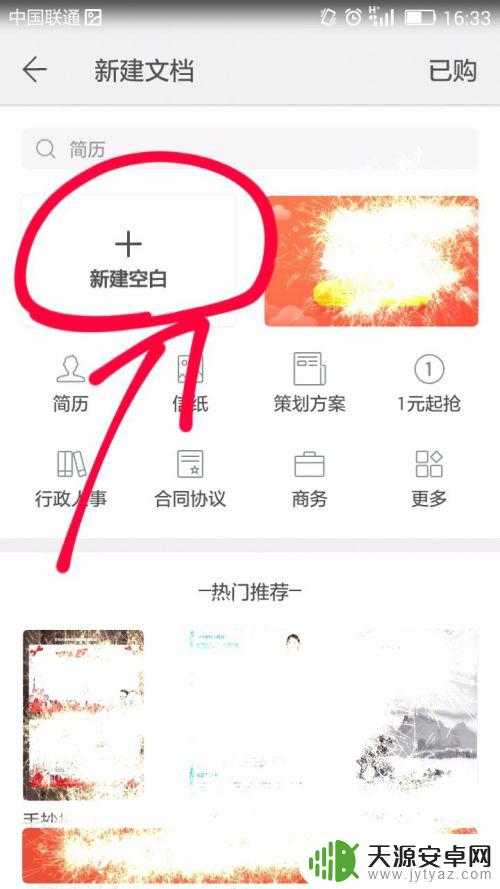
7.完成上述操作我们即可看到我们新建的Word文档,我们在文档中即可编辑文字材料了。
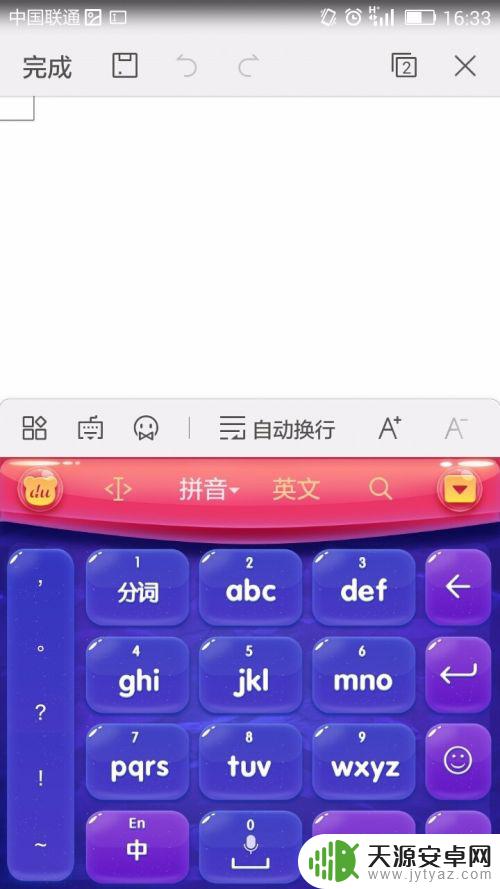
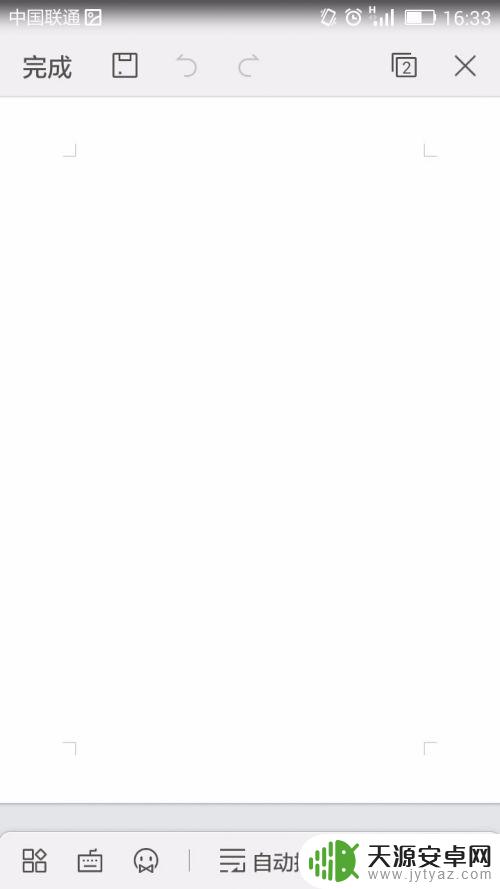
以上就是如何使用WPS手机版进行Word文档编辑的全部内容,如果您遇到相同问题,可参考本文中介绍的步骤进行修复,希望这些信息对您有所帮助。









